Как увеличить громкость наушников (3 мин) – Тихий звук
Увеличить громкость звука наушников можно с помощью сторонних программ и приложений или системно, с помощью встроенных утилит (инженерное меню). Рассмотрим варианты усиления звука в проводных и беспроводных наушниках, если звук тихий. На телефоне (Android и iOS) и компьютере (Windows 10 и 7)
Инструкция актуальная для ПК, плееров и телефонов Smasung, Xiaomi и любых других телефонов на Android/iOS (iPhone).
Мы не рекомендуем системно завышать громкость ваших наушников и устройств (хотя инструкции для этого ниже есть). А также не советуем слушать наушники на высокой громкости долго и часто. Берегите слух!
Не все пункты по усилению звука обязательны к использованию. К следующему стоит переходить, только если предыдущей не решил проблему
 ⭐ Лучшие проводные наушники (2022):
⭐ Лучшие проводные наушники (2022): 1. Увеличиваем громкость наушников с помощью пульта управления
Если наушники проводные, то на них может быть пульт. При этом регулировка громкости может быть, а может и не быть. Если пульт однокнопочный – то вряд ли. Если кнопок несколько, естественно, используем «+/-«. Кроме того, например, в геймерских наушниках может быть колёсико для настройки громкости.
Bose QuietComfort Earbuds — регулировка громкости в беспроводных наушниках
На всех беспроводных наушниках какие-никакие кнопки (пульт) есть. Управление громкостью может быть выведено на отдельные кнопки, а может быть реализовано иначе: длительное нажатие, двойное нажатие на кнопки или различные жесты, если управление сенсорное. Но возможности настраивать громкость на Bluetooth наушниках может и не быть, все подробности стоит смотреть в инструкции.
2. Увеличиваем звук наушников в системе
С какого бы устройства вы не слушали музыку, там должна быть возможность изменения громкости
. На компьютере – в трее около часов (или в другом месте), на телефоне есть соответствующие кнопки и системные «ползунки», на телевизоре, физическом проигрывателе (музыкальном центре, радиоприёмнике, ЦАПе и т. п. ) это обычно кнопки на корпусе или пульте ДУ.
На компьютере – в трее около часов (или в другом месте), на телефоне есть соответствующие кнопки и системные «ползунки», на телевизоре, физическом проигрывателе (музыкальном центре, радиоприёмнике, ЦАПе и т. п. ) это обычно кнопки на корпусе или пульте ДУ.Кроме общих настроек громкости стоит также обратиться к громкости программного плеера (если источник – это ПК или телефон). Может быть так, что общий уровень звука на максимуме, а в плеере – почти минимум. Некоторые проигрыватели не имеют собственной настройки громкости и регулируют системную, но большинство делают это отдельно.
Важный момент. У беспроводных наушников есть отдельная громкость по Bluetooth и громкость в телефоне. Иногда, в этом и заключается проблема тихого звучания музыки
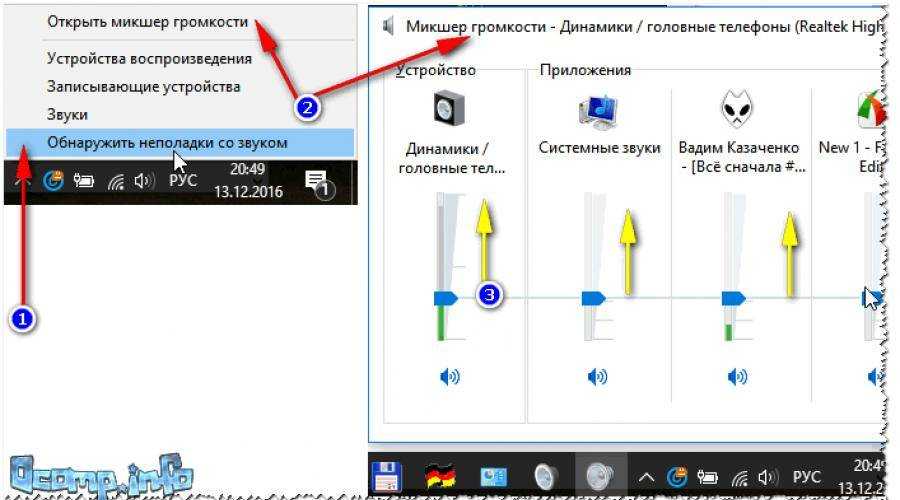 Чтобы не прибавлять «и там, и тут». ⭐ Лучшие беспроводные TWS наушники (2022):
Чтобы не прибавлять «и там, и тут». ⭐ Лучшие беспроводные TWS наушники (2022): 3. Проверяем ограничения общего уровня или громкости если звук тихий
Если наушники все еще играют тихо, нужно проверить системные настройки громкости на источнике. Возможно, выставлены ограничения общего уровня или громкости конкретного приложения. Также, в случае с компьютером, можно попробовать переустановить драйверы.
В телефонах на Андроид часто бывает системное ограничение громкости для защиты слуха. Обычно система предупреждает об этом. Для уверенности заходим в настройки и проверяем этот момент.
4. Проверяем разъем в проводных наушниках
Если наушники проводные, то не до конца вставленный разъём
может служить причиной тихого звука. Кроме того, поломка может быть в самом штекере или дальше по проводу. Либо в разъёме источника (отошли контакты, «расшатался» и т. д.). Если есть подозрения, что неисправность физическая, но первичная проверка ничего не дала, переходим к пункту 7.
Возможно проблема в самих динамиках. Загрязнение (пункт 5) или неисправность (износ, брак). Если это износ или брак, то лучше сразу обратиться в сервисный центр.
5. Чистим защитные решетки звуководов у вакуумных наушников
Если вы используете вакуумные наушники (и, опционально, нечасто чистите уши 😉 ), защитные сетки у звуководов могут загрязняться. И это тоже может быть причиной низкой громкости. Загрязнения могут быть и другого характера (упали в пыль и т. п.). Это видно «на глаз», если обратить внимание. Если появились сомнения, аккуратно почистите звуковод, например, ватной палочкой со спиртом (минимум спирта и чистим аккуратно).
6. Используем специальные программы для увеличения громкости
Есть специальные приложения (программы), которые увеличивают максимальный уровень громкости устройства. Особенно распространено это, конечно, на телефонах. Можно также попробовать включить\выключить или перенастроить эквалайзер.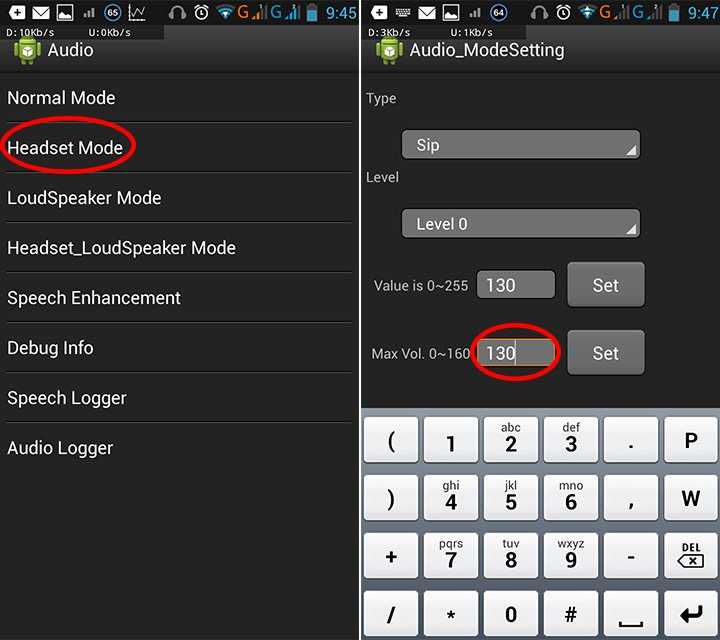 Однако, это может вызвать искажения звука. Для некоторых моделей наушников есть фирменные приложения, в которых также иногда бывает дополнительная регулировка громкости.
Однако, это может вызвать искажения звука. Для некоторых моделей наушников есть фирменные приложения, в которых также иногда бывает дополнительная регулировка громкости.
Для ПК есть множество программ для увеличения громкости. Остается только загуглить.
7. Проверяем работоспособность наушников на других устройствах
Если проблема в наушниках, то и на других источниках громкость будет недостаточной. Это может говорить о поломке, как упоминалось в пункте 4. Правда, это может говорить о том, что наушники просто реально не «вытягивают» громкость, которую вы считаете нужной. Это касается беспроводных моделей. Стоит также проверить другие наушники от того же устройства, чтобы точно понять, где проблема: в источнике или наушниках.
8. Приобретаем усилитель, плеер или другой источник для проводных наушников
Если после всех проделанных действий звук все еще тихий, а вариант поломки точно исключен, попробуйте поэкспериментировать с источниками, к примеру попробовать подключить наушники в усилитель.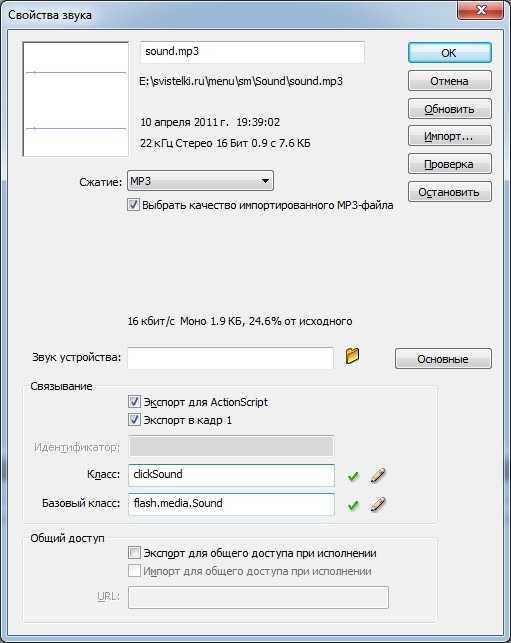 Основная его функция, как понятно по названию, усиливать сигнал – увеличивать громкость. Возможно просто у вас слишком «тугие» наушники (высокое сопротивление, например, от 100 Ом и выше, касается проводных моделей), а источник не может их «раскачать» (например, средний телефон может дать более-менее высокую громкость на наушниках с сопротивлением 64 Ом и ниже). Тогда подходящий усилитель легко решит все проблемы. Есть усилители и с возможностью подключения к ним наушников по Bluetooth.
Основная его функция, как понятно по названию, усиливать сигнал – увеличивать громкость. Возможно просто у вас слишком «тугие» наушники (высокое сопротивление, например, от 100 Ом и выше, касается проводных моделей), а источник не может их «раскачать» (например, средний телефон может дать более-менее высокую громкость на наушниках с сопротивлением 64 Ом и ниже). Тогда подходящий усилитель легко решит все проблемы. Есть усилители и с возможностью подключения к ним наушников по Bluetooth.
Кроме покупки усилителя, всегда есть вариант – смена источника на другой. Если это телефон, купите плеер с мощным встроенным усилителем (и нужным способом подключения: провод или «по воздуху»), если компьютер – смените аудио-карту (хотя это ближе к покупке усилителя 😉 ).
Вообще, если вы собираетесь приобрести проводные наушники, то стоит обязательно прикинуть, потянет ли их ваш источник перед покупкой. Чтобы не было проблем с громкостью в будущем, не стоит покупать наушники с сопротивлением 64 Ом и выше для обычного телефона.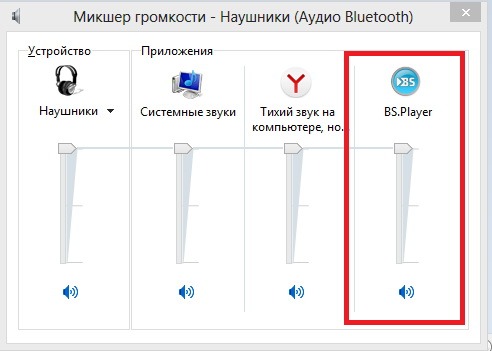 Лучше всего 16-32 Ом.
Лучше всего 16-32 Ом.
9. Как правильно регулировать громкость наушников? Рекомендация на будущее
Тише и громче – беспроводные и проводные
Громкость регулировать нужно плавно. Особенно это касается игровых наушников с колёсиком настройки «уровня звука». Не стоит его резко крутить, можно получить очень неприятные ощущения или даже травмы. Наш слух – довольно нежный инструмент.
Если вы, например, сначала слушали полноразмерные наушники с высоким сопротивлением (например, дома), а потом решили включить в этот же источник (телефон) низкоомные «затычки» (для прогулки), прежде чем включить музыку, убавьте громкость на телефоне, иначе может быть слишком громко.
Прослушивание наушников на высокой громкости в течение долгого времени (особенно, подряд) обязательно повлияет негативно на ваш слух. И это касается не только вакуумных наушников, которые, почему-то, особенно «хаят» за вредное воздействие. По большому счёту, единственное отличие в том, что их излучатель ближе к барабанной перепонке и сопротивление у них обычно низкое. И громкость, соответственно, ощущается лучше.
И громкость, соответственно, ощущается лучше.
Например, вы выставили на телефоне среднюю громкость, включили полноразмерные наушники. Уровень комфортный, даже, может быть, стоит сделать погромче. А подключаем при таких же настройках на телефоне вакуумные наушники, звук уже становится очень громким. Но это не значит, что вакуумные наушники вреднее, просто нужно внимательнее следить за громкостью. 😉
Иногда вместо того, как увеличить громкость, стоит задуматься о том, как сделать наушники тише. Да, музыка на более высокой громкости воспринимается «приятнее», это особенности психологии и психоакустики. Но всё хорошо в меру, не стоит забывать об этом простом правиле.
Как увеличить звук в наушниках
На чтение 9 мин Просмотров 1.8к. Опубликовано Обновлено
Содержание
- Наиболее частые причины низкой громкости в наушниках
- Как прибавить звук в наушниках на телефоне
- Увеличение звука в наушниках на Android
- Способ 1: Приложения для усиления звука
- Способ 2: Усилитель для наушников
- Способ 3: Изменение системных файлов
- Способ 4: Стандартные средства
- Под управлением iOS
- Bluetooth наушники (беспроводные)
- Решение проблемы
- Проводные
- Аппаратные проблемы
Наиболее частые причины низкой громкости в наушниках
Причины слабой фонации в наушниках носят, как программный, так и аппаратный характер. В первом варианте звук может быть снижен по вине:
- неисправного usb-разъема;
- расшатанного «гнезда»;
- обрыва кабеля;
- засора металлической сетки;
- наличия влаги внутри и т.д.
Программный сбой – это:
- ошибки в операционной системе;
- неполадки с драйверами;
- неисправность звуковой карты;
- слабый уровень громкости на ПК, смартфоне и т.
 д.
д.
Разобраться в большинстве причин можно самому.
Как прибавить звук в наушниках на телефоне
Один из простейших и банальных способов усиления звука в мониторных наушниках AKG, беспроводных, проводных, вакуумных и других типах гаджетов на телефоне –регулировка громкости. Необходимо зайти в настройки, выбрать в меню графу «Громкость» и выставить желаемый уровень. Есть и другие варианты для смартфонов на платформах Android, iOS.
Увеличение звука в наушниках на Android
В число основных способов увеличения звука в наушниках на смартфоне можно включить только четыре варианта, в свою очередь, разделенных на несколько дополнительных методов. Большее внимание стоит уделить первому представленному способу, так как именно такой подход позволяет установить нужный уровень громкости на любом Android-устройстве.
Способ 1: Приложения для усиления звука
Среди огромного ассортимента приложений для Android в настоящее время существует множество ПО, нацеленного на расширение стандартных инструментов управления громкостью смартфона, тем самым усиливая звук. Чаще всего они позволяют установить отдельные настройки для динамика и наушников, упрощая использование. В подробностях ПО было рассмотрено в другой статье на сайте.
Чаще всего они позволяют установить отдельные настройки для динамика и наушников, упрощая использование. В подробностях ПО было рассмотрено в другой статье на сайте.
Подробнее: Приложения для усиления звука на Android
Дополнительно можно воспользоваться звуковыми модификациями для прошивки вроде AINUR, позволяющими добиться такого же, а иногда даже большего эффекта усиления громкости. Этот метод необходимо рассматривать отдельно, так как в данном процессе задействована прошивка аппарата, способная вызвать трудности. К тому же не каждый телефон совместим с подобным программным обеспечением.
Способ 2: Усилитель для наушников
В связи с тем, что наушники являются устройством, подключаемым к телефону через специальный разъем, звук можно усилить прямо на этапе соединения. Для этих целей существуют специальные внешние усилители, приобрести один из которых можете в специальном магазине. Сама же процедура подключения сводится к соединению Android-устройства и гарнитуры с помощью кабелей и, как правило, не требует отдельного рассмотрения.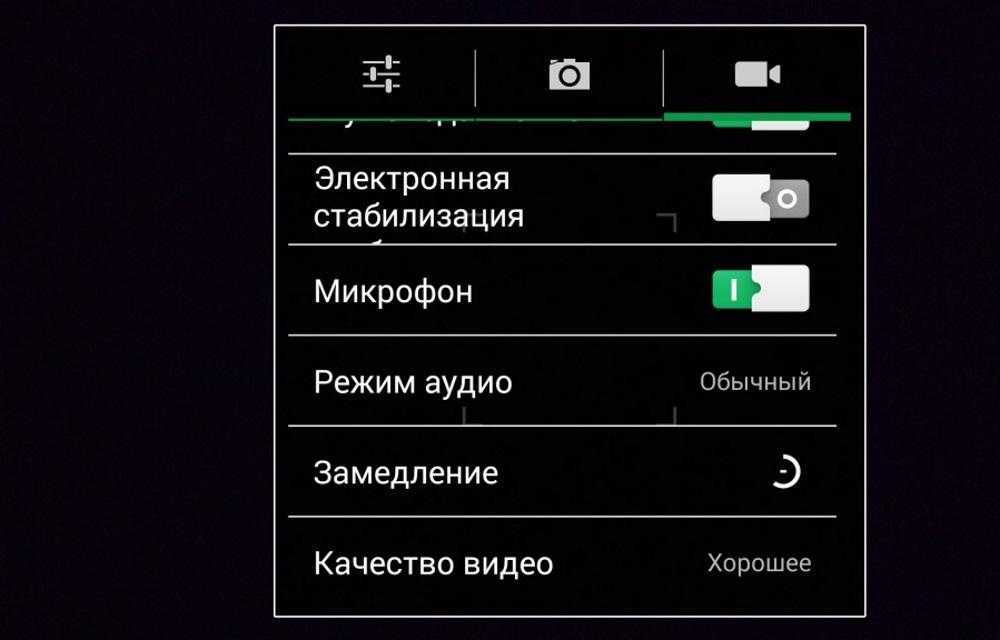
Не забывайте также о функции управления громкостью некоторых моделей наушников с помощью отдельного регулятора, расположенного на стыке правого и левого канала. Кроме того, Bluetooth-гарнитура нередко предоставляет возможность голосового управления, еще больше упрощающего процедуру усиления.
Способ 3: Изменение системных файлов
Часто бывает недостаточно перечисленных выше методов, поэтому можно воспользоваться более специфичными средствами, основным из которых выступает изменение системного файла, ответственного за звуковые настройки. Данный текстовый документ бывает сразу двух незначительно отличающихся разновидностей, представленных ниже.
- Так как нужный файл является системным и по умолчанию защищен от просмотра и внесения изменений, необходимо добавить рут-права на устройство. Для этого можете ознакомиться с другой статьей на сайте.
Подробнее: Как получить root на Android
- После этого нужно скачать и установить файловый менеджер со встроенным рут-проводником.
 Лучшим из вариантов является ES Проводник, однако также существуют и альтернативные решения.Скачать ES Проводник для Android
Лучшим из вариантов является ES Проводник, однако также существуют и альтернативные решения.Скачать ES Проводник для Android - Откройте установленную программу и разверните главное меню в левом верхнем углу экрана. Здесь необходимо коснуться ползунка «Рут-проводник» и подтвердить предоставление соответствующих прав.
- Так как нужный файл является системным и по умолчанию защищен от просмотра и внесения изменений, необходимо добавить рут-права на устройство. Для этого можете ознакомиться с другой статьей на сайте.
- Рассматриваемый далее файл всегда имеет одинаковое расположение, указанное ниже и на скриншоте. Для продолжения откройте данный документ с помощью любого текстового редактора, создав перед этим резервную копию оригинала в удобном месте./system/etc/mixed_paths.xml
Первый вариант файла
- В первом случае после открытия файла необходимо воспользоваться поиском и найти блок path name=»speaker». Здесь важно проверить и запомнить число, идущее после «RX» в строке ctl name=»RX Digital Volume». К примеру, в нашем примере нужное значение «3».
Примечание: Значений может быть несколько, поэтому будьте внимательны.

- В первом случае после открытия файла необходимо воспользоваться поиском и найти блок path name=»speaker». Здесь важно проверить и запомнить число, идущее после «RX» в строке ctl name=»RX Digital Volume». К примеру, в нашем примере нужное значение «3».
- Теперь вернитесь к начальному коду документа и найдите строку ctl name=»RX Digital Volume», подставив после «RX» ранее упомянутое числовое значение.
- Чтобы изменить громкость, поменяйте значение «value» в той же строке на несколько пунктов. Не стоит устанавливать слишком большие числа, так как результат от этого не изменится.
- По аналогии с предшествующим этапом найдите строку ctl name=»HPHL» и увеличьте «value» на 10 от изначального значения. То же самое нужно проделать со строкой ctl name=»HPHR» и нажать по значку сохранения на верхней панели.
Второй вариант файла
- Еще один способ изменения того же файла несколько отличается, но в общих чертах идентичен прошлому. Первым делом откройте файл и с помощью поиска найдите блок path name=»speaker».
- В рамках блока ctl name=»RX Digital Volume» с числовым «value» измените значение, увеличив в среднем на десять.
 Как итог, должен получится код, похожий на пример из скриншота.
Как итог, должен получится код, похожий на пример из скриншота.
- В рамках блока ctl name=»RX Digital Volume» с числовым «value» измените значение, увеличив в среднем на десять.
- Снова откройте окно поиска и на сей раз найдите блок path name=»headphones». Здесь нужно поменять уровень громкости в строке ctl name=»HPHL Volume» и ctl name=»HPHR Volume».
- Число в блоке «value» в данном случае нужно повысить также на 10 для обеих строк. Чтобы сохранить изменения, воспользуйтесь соответствующей кнопкой на верхней панели, и на этом процедуру можно завершить.
Как видно, оба варианта достаточно просты в плане реализации и вряд ли вызовут затруднения. При этом учитывайте, что неправильное изменение файла может привести к проблемам со звуком на устройстве.
Способ 4: Стандартные средства
Как мы упоминали ранее, по умолчанию любой смартфон на платформе Android имеет ряд инструментов для управления громкостью звука как через динамик, так и в наушниках. Для этих целей обычно будет достаточно воспользоваться специальными кнопками на корпусе телефона или панелью быстрого доступа. Подробно каждый из вариантов был нами описан в отдельной инструкции на сайте.
Подробно каждый из вариантов был нами описан в отдельной инструкции на сайте.
Подробнее: Как увеличить громкость на Android
В качестве вспомогательного метода стоит уделить внимание еще одной стандартной функции, заключающейся в использовании инженерного меню. Для безопасности данный раздел параметров по умолчанию скрыт от владельца телефона, однако может быть разблокирован особым образом в зависимости от модели. Именно здесь можно установить значение громкости смартфона гораздо выше базового уровня, но учтите, это почти наверняка отразится на качестве.
Подробнее: Как увеличить громкость на Android через инженерное меню
Под управлением iOS
Многие обладатели Айфонов также страдали от недостаточной громкости в наушниках при подключении. Существует 3-4 способа, как делать звук громким, чистым. Зайти в «Настройки», выбрать вкладку «Музыка» и при попадании в окошко «Ограничение громкости» передвинуть ползунок до желаемого уровня.
Второй вариант сложнее и заключается во внесении изменений в файлы конфигурации (Jailbreak*).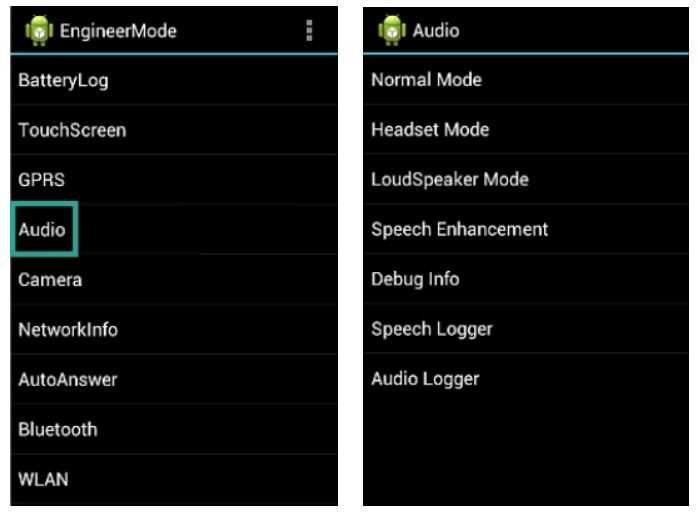 Вот доступный пользователю способ:
Вот доступный пользователю способ:
- открыть корневую папку iOS;
- перейти сначала по этому пути /System/Library/Frameworks/MediaToolbox.framework/Nxx/, затем нажать сюда /System/Library/Frameworks/MediaToolbox.framework/default</strong>;
- обе папки содержат файл SystemSoundMaximumVolume.plis, который при открытии выдаст настройку Default;
- здесь следует изменить значения, проставив LineOut: 0,8, Headset: 0,8; Default: 0,99;
- после этого нажать на сохранение и войти в папку /var/mobile/Library/Preferences/</strong>;
- выбрать здесь файл com.apple.celestial.plist;
- во вкладке VolumeLimits зафиксировать оба значения на цифре 1.2;
- сохранить изменения, запустить перезагрузку телефона и подключить наушники для проверки громкости звука.
Еще один несложный способ взорвать Айфон полноценным звучанием – отключить эквалайзер. Он не усиливает частоты, а занижает некоторые.
Происходит это таким образом, что низкие кажутся громче остальных, если повышать их уровень.
Bluetooth наушники (беспроводные)
Решение проблемы
Вам необходимо узнать первопричину проблемы, чтобы ее устранить. Затем гарнитура будет функционировать исправно:
- Включаем наушники. На гарнитуре может использоваться кнопка включения/отключения. Необходимо совершить нажатие на нее один раз, чтобы все заработало.
- Заряжаем наушники. Это самая распространенная причина. Вполне вероятно, что аккумулятор гарнитуры уже не выдерживает больших нагрузок. Такие батареи очень быстро изнашиваются, а китайские аксессуары могут не соответствовать указанным параметрам емкости батареи.
- Активируем сопряжение устройств. На телефоне включаем Блютуз, после чего находим беспроводные наушники и подключаем их. На гарнитуре требуется активировать режим сопряжения. Затем все проблемы с наушниками будут решены.
- Включаем Блютуз.
 Находим в шторке соответствующий значок. Активируем Bluetooth.
Находим в шторке соответствующий значок. Активируем Bluetooth.
- Включаем Блютуз.
- Сокращаем расстояние до телефона. Гарнитура может стабильно функционировать только на определенном расстоянии от гаджета. Если вы выйдете из этого расстояния, то связь полностью пропадет или станет прерывистой. Если уровень заряда аккумулятора будет снижаться, то начнет уменьшаться дальность нормальной работы. При исправной работе на близком расстоянии просто не нужно далеко отходить от смартфона.
- Проверяем гарнитуру на совместимость. Все устройства Блютуз обратно совместимы, но встречаются случаи, когда сопряжение не выполняется из-за разной версии данной технологии. Необходимо выполнить проверку наушников на другом девайсе с иной версией Блютуз. Если все будет нормально работать, значит причина неполадки заключается именно в этом.
- Меняем или ремонтируем гарнитуру. Данный метод используем только в крайнем случае, если поломалась аппаратная часть. Зачастую ремонтировать наушники бесполезно, т.
 к. стоимость ремонта будет дороже, чем их стоимость.
к. стоимость ремонта будет дороже, чем их стоимость.
Проводные
Аппаратные проблемы
Эти проблемы очень редко можно исправить вручную, т.к. поломка связана с комплектующими и физическим состоянием телефона. Смартфон может не подключаться к гарнитуре из-за его небрежного применения.
Под небрежностью понимается частое использование устройства грязными руками, попадание воды и падения. Оперативно восстановить работоспособность гарнитуры можно в случае, если порт девайса загрязнен. При помощи спички можно убрать весь имеющийся мусор.
Рассмотрим другие причины:
- Наушники несовместимы со смартфоном. Некоторые производители для увеличения продаж меняют массу и плюсовой контакт. В итоге телефоны могут поддерживать только фирменную гарнитуру. Многие аксессуары из Aliexpress не функционируют в данном варианте.
- В интерфейсе 3.5 мм отсутствует контакт, что связано с попаданием в него мусора.
 Ситуация может усугубиться в том случае, если наушники плохо работают после попадания в порт смартфона воды. В этом случае потребуется чистка контактов или полная замена порта.
Ситуация может усугубиться в том случае, если наушники плохо работают после попадания в порт смартфона воды. В этом случае потребуется чистка контактов или полная замена порта.
- Слетел аудиокодек. Аудиокодек собой представляет маленькую микросхему, которая осуществляет преобразование аналогового сигнала в цифровой и обратно. Выполнить проверку микросхемы рекомендуется в ситуации, есть не работает не только гарнитура, но и связь, микрофон, динамики. Также данная проблема может появиться после падения телефона.
- Проблема с гарнитурой. Очень распространена ситуация, когда рядом со штекером нет контакта. Причиной поломки становится давление на кабель, сильный перегиб, перебой. Для решения проблемы потребуется заменить шнур или приобрести новые наушники.
Источники
- https://AudioTop.ru/info/kak-usilit-zvuk-v-naushnikah
- https://lumpics.ru/how-to-increase-the-sound-in-headphones-in-android/
- https://androproblem.
 ru/nastroika/na-telefone-android-ploho-igrayut-naushniki.html
ru/nastroika/na-telefone-android-ploho-igrayut-naushniki.html
Настраивайте уровни звука в наушниках на своем iPhone или iPad
Усиливайте тихие звуки и настраивайте определенные частоты в соответствии со своими слуховыми потребностями с помощью приспособлений для наушников в iOS и iPadOS 14 и более поздних версиях.
Адаптер для наушников работает со следующими наушниками:
- AirPods Pro (1-го и 2-го поколения)
- AirPods (2-го и 3-го поколения)
- AirPods Макс
- Наушники Apple EarPods (со штекером для наушников 3,5 мм или разъемом Lightning)
- Powerbeats
- Powerbeats Pro
- Удары Соло Про
- Удары Fit Pro
При использовании автоматического переключения устройств с AirPods ваши пользовательские настройки звука будут передаваться между вашим iPhone, iPad и сопряженными Apple Watch (в watchOS 7), но не будут передаваться на ваш Mac.
Настройка приспособления для наушников
- Убедитесь, что у вас установлена последняя версия iOS или iPadOS.

- Выберите «Настройки» > «Универсальный доступ» > «Аудио/видео» > «Размещение наушников». Включите Размещение наушников.
- Выберите способ применения пользовательских настроек звука:
- Включите «Телефон», чтобы применить эти настройки к телефонным звонкам, звонкам FaceTime и любым сторонним приложениям для видеозвонков.
- Включите мультимедиа, чтобы применить эти настройки к музыке, фильмам, подкастам, аудиокнигам, Siri, голосовой почте и Live Listen.
- Настройте параметры звука в наушниках:
- Используйте индивидуальную настройку звука. Вы прослушаете образцы аудио и выберете, какие из них звучат лучше для вас. Затем вы можете применить пользовательские настройки, предложенные на основе вашего выбора.
- Используйте данные аудиограммы.
- Ручная настройка параметров звука.
Использовать пользовательские настройки звука
- Сброс всех текущих аудиоконфигураций до значений по умолчанию:
- Выберите «Настройки» > «Музыка» > «Эквалайзер», затем коснитесь «Выкл.
 », чтобы отключить музыкальный эквалайзер.
», чтобы отключить музыкальный эквалайзер. - Выберите «Настройки» > «Универсальный доступ» > «Аудио/видео», затем отрегулируйте ползунок «Баланс». Установите баланс громкости звука в центр.
- Выберите «Настройки» > «Музыка» > «Эквалайзер», затем коснитесь «Выкл.
- Подсоедините наушники. Убедитесь, что вы находитесь в тихой обстановке.
- Выберите «Настройки» > «Универсальный доступ» > «Аудио/видео» > «Размещение наушников». Нажмите «Пользовательская настройка звука».
- Следуйте инструкциям на экране. Когда закончите, нажмите «Использовать пользовательские настройки», чтобы применить пользовательские настройки, предложенные на основе вашего выбора. Вы можете вернуться к стандартным настройкам в любое время.
Используйте данные аудиограммы из приложения «Здоровье»
Коснитесь «Пользовательская настройка звука», затем коснитесь «Использовать аудиограмму», чтобы использовать данные аудиограммы из приложения «Здоровье» для настройки параметров звука.
Если у вас почти симметричная аудиограмма, адаптация наушников возьмет среднее значение для двух ушей и подгонит левый и правый аудиоканалы к этому профилю.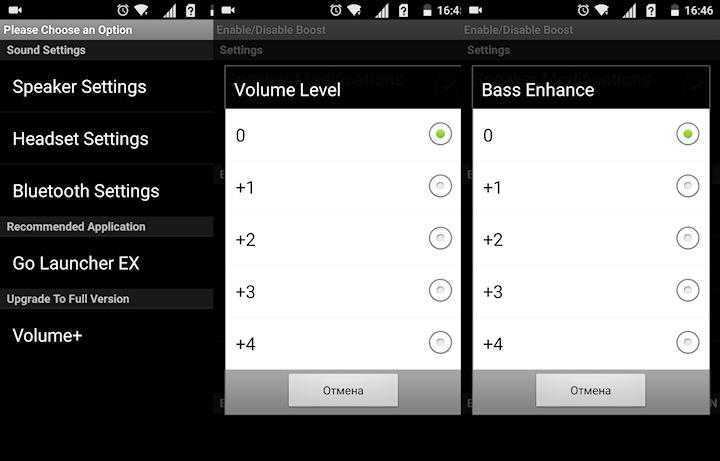 Если у вас асимметричная аудиограмма, она будет соответствовать левому и правому аудиоканалам для вашего лучшего слуха.
Если у вас асимметричная аудиограмма, она будет соответствовать левому и правому аудиоканалам для вашего лучшего слуха.
Настройка параметров звука вручную
На экране «Аудио для наушников» также можно вручную настроить параметры тона и усиления. Нажмите «Воспроизвести образец», чтобы прослушать образец звука с вашими текущими настройками. Вы можете изменить эти настройки во время прослушивания семпла, чтобы сравнить их.
Чтобы отрегулировать баланс громкости звука между левым и правым каналами:
- Перейдите в «Настройки» > «Универсальный доступ» > «Аудио/видео».
- Отрегулируйте ползунок баланса.
Если вы используете режим прозрачности на AirPods Pro или AirPods Max, узнайте, как настроить баланс громкости звука между левым и правым каналами.
Настройте режим прозрачности на AirPods Pro
Адаптер для наушников поддерживает режим прозрачности на AirPods Pro, делая тихие голоса более слышимыми и настраивая звуки окружающей среды в соответствии с вашими слуховыми потребностями.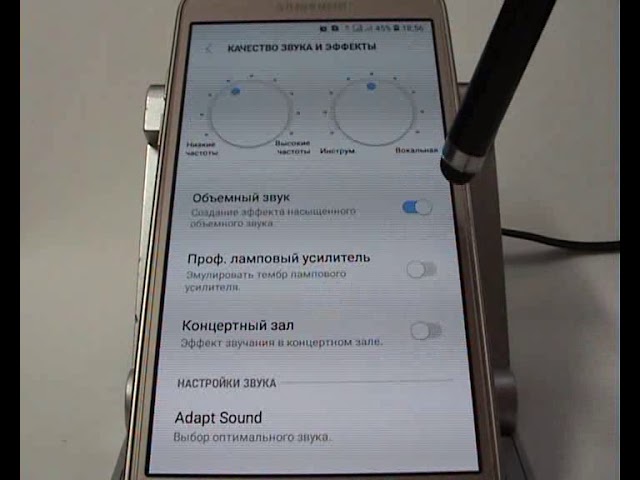 С AirPods Pro (2-го поколения) вы также можете использовать Adaptive Transparency, чтобы уменьшить громкие звуки вокруг вас. Узнайте больше о режиме прозрачности и о том, как его включить.
С AirPods Pro (2-го поколения) вы также можете использовать Adaptive Transparency, чтобы уменьшить громкие звуки вокруг вас. Узнайте больше о режиме прозрачности и о том, как его включить.
Когда режим прозрачности включен, ваши настройки адаптации наушников могут изменить то, как вы слышите свой собственный голос, или увеличить уровень окружающего шума. Возможно, вам придется изменить эти настройки, чтобы найти наиболее удобную для вас настройку. Вы можете начать с более мягкой настройки, отрегулировав ползунок «Тон» или «Усиление». Затем постепенно увеличивайте настройку до наиболее подходящей для прослушивания голосов людей или естественных звуков вокруг вас.
Чтобы настроить параметры режима прозрачности:
- Убедитесь, что у вас установлена последняя версия iOS или iPadOS.
- Вставьте наушники AirPods Pro в уши и подключите их к iPhone или iPad.
- Выберите «Настройки» > «Универсальный доступ» > «Аудио/видео» > «Размещение наушников» > «Режим прозрачности».

- Нажмите «Пользовательский режим прозрачности» и включите его.
Чтобы отрегулировать баланс громкости звука между левым и правым каналами, отрегулируйте ползунок «Баланс прозрачности». Вы также можете изменить настройки режима прозрачности, нажав кнопку «Слух» в Пункте управления.
Используйте усиление разговора на AirPods Pro
Усиление разговора фокусирует ваши AirPods Pro на человеке, который говорит перед вами. Это облегчает слышимость, когда вы говорите лицом к лицу.
Чтобы включить Conversation Boost:
- Убедитесь, что у вас установлена последняя версия iOS или iPadOS.
- Вставьте наушники AirPods Pro в уши и подключите их к iPhone или iPad.
- Выберите «Настройки» > «Универсальный доступ» > «Аудио/видео» > «Размещение наушников».
- Убедитесь, что параметр «Адаптация наушников» включен.
- Нажмите «Прозрачный режим» и включите функцию «Ускорение разговора».
Вы также можете включить Conversation Boost, нажав кнопку «Слух» в Пункте управления.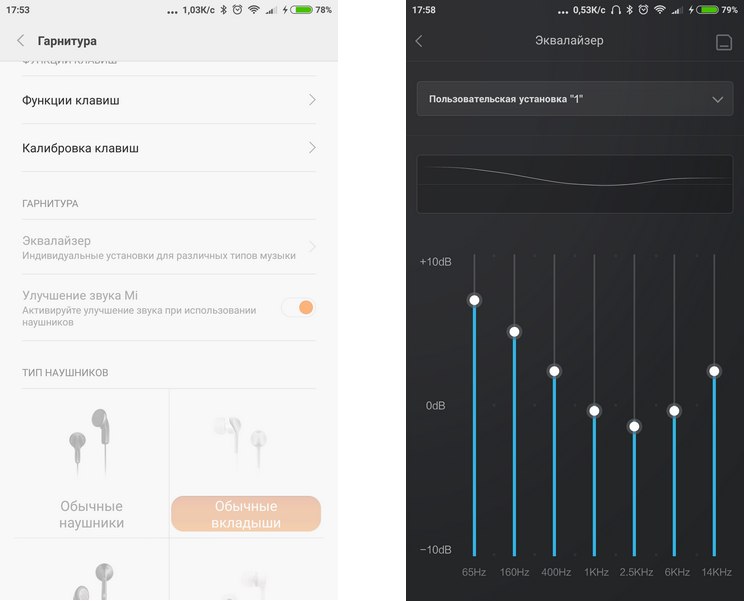
Подробнее
Дата публикации:
13 способов исправить низкий уровень громкости iPhone в наушниках отличный способ насладиться моментом наедине. Прослушивание через наушники особенно полезно в оживленной или шумной обстановке.
Но ничто так не портит впечатление, как очень низкая громкость звука. Громкость вашего iPhone слишком тихая, когда вы пытаетесь слушать через наушники? Неужели нельзя сделать погромче?
Я составил список вещей, которые нужно проверить, и советы по устранению неполадок, которые помогут вам исправить низкий уровень громкости в наушниках на вашем iPhone.
- Проверьте наушники
- Проверьте окружение
- Проверьте настройки iPhone
- Отключите функцию безопасности наушников
- Отключить шумоподавление телефона на iPhone
- Включить/выключить режим полета
- Включить и выключить Bluetooth
- Перезагрузить iPhone
- Обновить iPhone
- Настроить баланс громкости звука
- Использовать музыкальный эквалайзер iPhone
- 0
- 0 приложение
- Обратитесь за профессиональной помощью
 Проверьте наушники
Проверьте наушники Прежде чем мы перейдем к исправлениям программного обеспечения, давайте рассмотрим возможные внешние проблемы.
- Проверьте гарнитуру: это может быть аппаратный дефект, из-за которого звуки становятся такими тихими. Это может быть в том случае, если вы только что купили наушники или изношены после многих лет использования. Для проверки подключите наушники к другому устройству.
- Проверьте, правильно ли они подключены: Проверьте соединение между аудиоразъемом вашего устройства и штекером наушников. Неправильно подключенные наушники могут стать причиной статических шумов, отсутствия звука в ухе или слишком тихого звука. Вы должны почувствовать отчетливый щелчок, когда вставляете штекер или разъем Lightning в гнездо iPhone.
- Проверьте, нет ли засоров: Грязь, пух, пыль или другой мусор также могут помешать подключению разъема для наушников к аудиопорту. Очистите гнездо или разъем Lightning ватным тампоном, смоченным спиртом.
 Также проверьте свои наушники; нередко можно увидеть накопление ушной серы на наушниках, особенно когда вы используете их часами подряд. Это может привести к тому, что звуки станут приглушенными.
Также проверьте свои наушники; нередко можно увидеть накопление ушной серы на наушниках, особенно когда вы используете их часами подряд. Это может привести к тому, что звуки станут приглушенными. - Проверьте на наличие повреждений: Проверьте, нет ли разрывов шнуров, так как наушники довольно часто тянут и режут. Чаще всего повреждается место, где провод встречается с разъемом.
- Проверьте, достаточно ли они заряжены: Если вы используете беспроводные гарнитуры, проверьте, достаточно ли заряжены ваши слуховые аппараты. Наушники Bluetooth, работающие от разряженной батареи, могут повлиять на качество и громкость звука, которые они воспроизводят.
- Обеспечьте правильное размещение и посадку: Форма ушей у всех разная. Убедитесь, что вы используете правильный размер вкладыша для вашего уха, чтобы обеспечить хорошее и надежное прилегание.
Иногда внешняя среда действительно слишком громкая, из-за чего кажется, что звуки, которые вы слышите в наушниках, слишком тихие.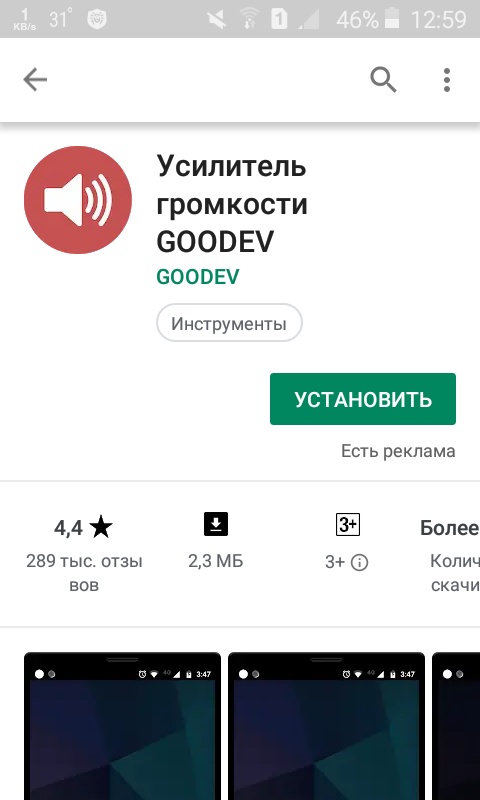 Если вы используете беспроводные наушники, металлические столы или физические препятствия могут вызвать проблемы с подключением между наушниками и iPhone.
Если вы используете беспроводные наушники, металлические столы или физические препятствия могут вызвать проблемы с подключением между наушниками и iPhone.
Попробуйте наушники в другой среде и устраните все барьеры.
3. Проверьте настройки iPhoneЕсли вы проверили свои наушники и они отлично работают с другими устройствами, возможно, проблема связана с вашим iPhone. Вот несколько вещей, которые вы можете проверить:
- Проверьте, не выключена ли громкость: Хотя это может показаться пустяком, было много раз, когда я паниковал из-за того, что ничего не слышал, только чтобы обнаружить, что громкость моего iPhone тоже включена. низкий.
- Проверьте, не можете ли вы изменить громкость с помощью боковых кнопок: Проверьте, изменяет ли громкость прикосновение к боковым кнопкам громкости. Если это не так, перейдите к Настройки → Звуки и тактильные ощущения .
 Переключатель Изменить с помощью кнопок , чтобы вы могли регулировать громкость с помощью кнопок.
Переключатель Изменить с помощью кнопок , чтобы вы могли регулировать громкость с помощью кнопок. - Проверьте, активирован ли режим «Не беспокоить»: Режим «Не беспокоить» не изменяет звуки вашей громкости, но может препятствовать получению уведомлений, включая сообщения и звонки. Если вас беспокоит, что вы не слышите сообщения, звонки и уведомления определенных приложений, зайдите в Центр управления и посмотрите, включены ли функции «Фокус» или «Не беспокоить».
- Убедитесь, что iPhone не находится в беззвучном режиме: Возможно, вы также установили на своем телефоне беззвучный режим. Нахождение в беззвучном режиме не влияет на громкость музыки, но может уменьшить звук будильника вашего iPhone. Если переключатель в верхней левой части телефона переключен обратно (отображается оранжевым цветом), значит, на вашем устройстве просто отключен звук.
- Просмотр подключений Bluetooth: Убедитесь, что ваш звук направлен на ваш iPhone, а не куда-то еще.
 Вы можете проверить музыкальную шкатулку вашего Центра управления и значок громкости, чтобы увидеть, передается ли звук через Bluetooth, наушники или напрямую через iPhone.
Вы можете проверить музыкальную шкатулку вашего Центра управления и значок громкости, чтобы увидеть, передается ли звук через Bluetooth, наушники или напрямую через iPhone.
Уровень громкости также может быть слишком низким, поскольку максимальная громкость для функции защиты наушников iPhone установлена слишком низко для защиты вашего слуха. Проверить:
- Открыть Настройки → Звуки и тактильные ощущения .
- Tap Безопасность наушников .
- Переключить Уменьшить громкие звуки выкл.
Вместо полного отключения функции можно просто установить более высокий предел. По умолчанию для этой функции установлено ограничение в 85 децибел, которое описывается как громкое, как при интенсивном движении. Вы можете установить громкость до 100 децибел, что соответствует громкости сирены скорой помощи.
Эта функция уменьшает фоновый шум, чтобы голос звонящего выделялся. Однако некоторые сообщают, что иногда это приглушает голос человека вместо фонового шума, что приводит к снижению громкости вызовов iPhone. Чтобы отключить эту функцию:
- Перейдите к Настройки → Специальные возможности .
- Нажмите Аудио/видео .
- Переключение телефона Шумоподавление Выкл.
Режим «В самолете» — это простое решение большинства мелких проблем, например, когда iPhone зависает в режиме наушников или когда iMessage не работает на iPhone. Точно так же вы можете попробовать включить и выключить режим полета несколько раз. Просто позвольте вашему iPhone оставаться в режиме полета в течение нескольких секунд, прежде чем выключать его.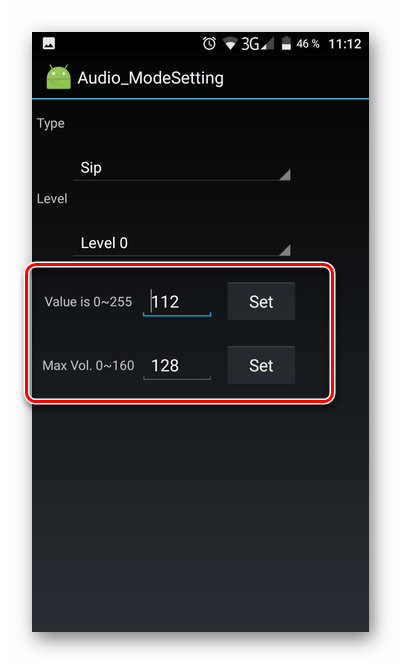
Если проблемы возникают только при использовании устройства Bluetooth, попробуйте включить и выключить Bluetooth устройства. Если это не помогло, отключите устройство и выполните сопряжение заново.
8. Перезагрузите iPhoneЕще одно простое решение большинства ошибок — перезагрузка устройства. Выключите iPhone и подождите несколько минут, прежде чем включать его. Попробуйте снова послушать музыку в наушниках.
9. Обновите свой iPhoneУстаревшая ОС также может быть виновата в глюках громкости вашего iPhone. Убедитесь, что на вашем iPhone установлена обновленная операционная система.
10. Отрегулируйте баланс громкости звука Если один наушник громче другого, возможно, вы случайно переделали свой iPhone и изменили баланс громкости звука. Это функция специальных возможностей iPhone, предназначенная для людей с нарушениями слуха.
Это в основном позволяет вам изменить баланс громкости между левым и правым каналами, чтобы вы могли выделить больше звука для вашего «лучшего» уха.
- Перейти к Настройки → Специальные возможности .
- Tap Аудио/видео .
- Прокрутите вниз и сдвиньте ползунок баланса , чтобы отрегулировать баланс громкости. Перемещение ползунка вправо увеличивает громкость правого канала.
Мы также написали статью о том, как починить наушники или AirPods, которые играют только на одном ухе.
11. Используйте музыкальный эквалайзер iPhone Возможно, проблема заключается в самом аудиофайле или вы просто предпочитаете, чтобы ваши уведомления, будильники или музыка звучали как можно громче. Может помочь встроенный в iPhone музыкальный эквалайзер. Это в первую очередь предназначено для улучшения качества прослушивания музыки через Apple Music, но также может помочь улучшить звук видео.
- Перейдите к Настройки → Музыка .
- Коснитесь EQ . По умолчанию это отключено, но вы можете использовать его для усиления определенных звуков.
Эффект сильно зависит от треков, которые вы слушаете. С другой стороны, он может по-разному изменить ваш любимый трек. Попробуйте поиграть с эквалайзером, чтобы увидеть, какая настройка поможет улучшить звук.
Примечание: Чтобы получить доступ к встроенному эквалайзеру iPhone, в приложении должна быть установлена программа Apple Music.
12. Усиление с помощью приложения на iPhone Еще один способ улучшить звук вашего iPhone – загрузить приложения для увеличения громкости. Перейдите в App Store и загрузите такие приложения, как Bass Booster или Boom Music. Но эти приложения применимы только к дорожкам и не помогут, если ваш наушник iPhone не работает или у вас низкая громкость звонка iPhone.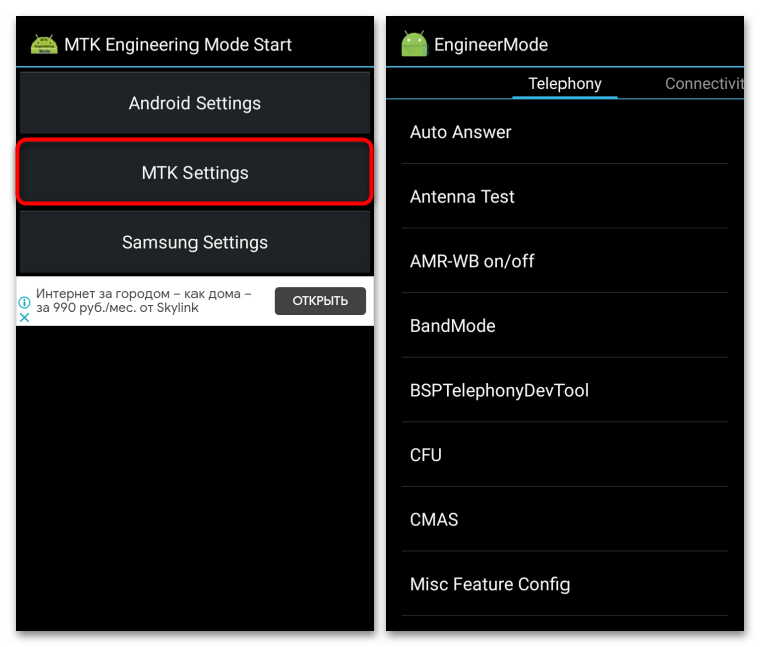
 д.
д.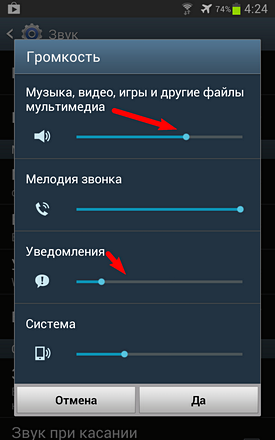 Лучшим из вариантов является ES Проводник, однако также существуют и альтернативные решения.Скачать ES Проводник для Android
Лучшим из вариантов является ES Проводник, однако также существуют и альтернативные решения.Скачать ES Проводник для Android
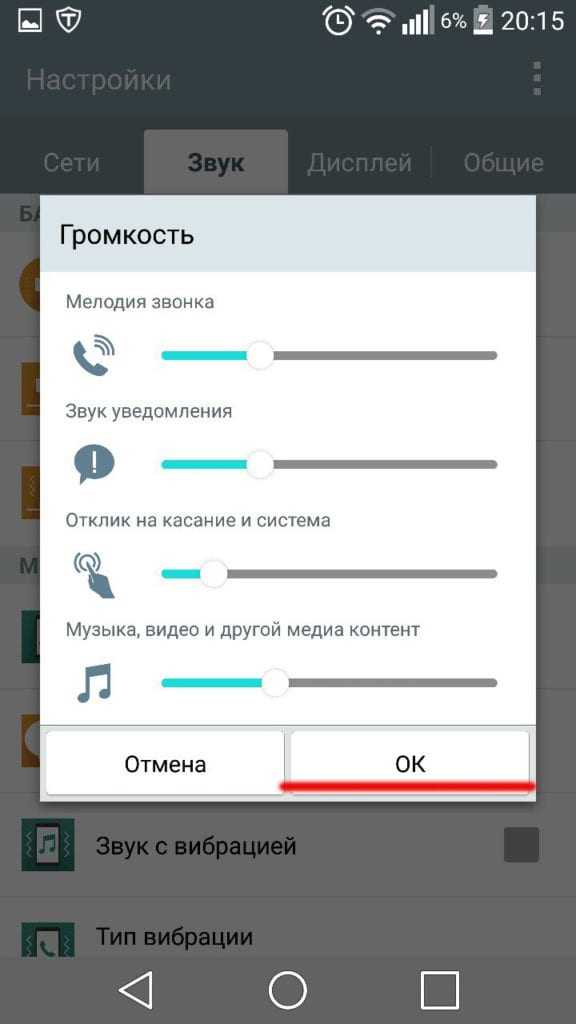 Как итог, должен получится код, похожий на пример из скриншота.
Как итог, должен получится код, похожий на пример из скриншота.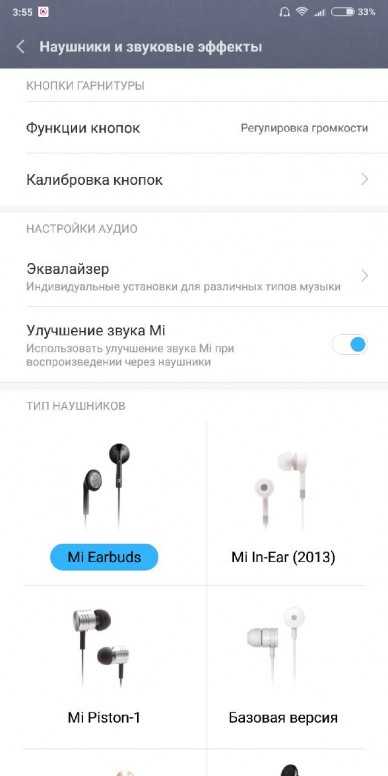 Происходит это таким образом, что низкие кажутся громче остальных, если повышать их уровень.
Происходит это таким образом, что низкие кажутся громче остальных, если повышать их уровень. Находим в шторке соответствующий значок. Активируем Bluetooth.
Находим в шторке соответствующий значок. Активируем Bluetooth.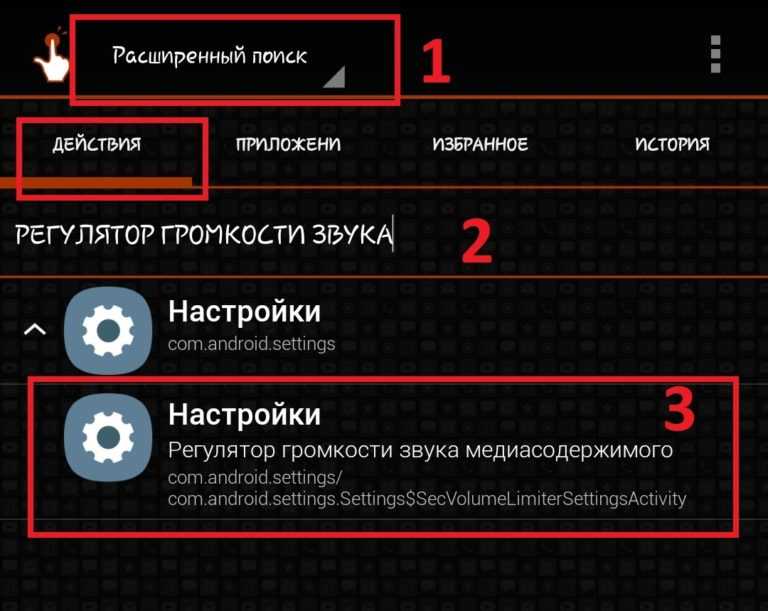 к. стоимость ремонта будет дороже, чем их стоимость.
к. стоимость ремонта будет дороже, чем их стоимость. Ситуация может усугубиться в том случае, если наушники плохо работают после попадания в порт смартфона воды. В этом случае потребуется чистка контактов или полная замена порта.
Ситуация может усугубиться в том случае, если наушники плохо работают после попадания в порт смартфона воды. В этом случае потребуется чистка контактов или полная замена порта. ru/nastroika/na-telefone-android-ploho-igrayut-naushniki.html
ru/nastroika/na-telefone-android-ploho-igrayut-naushniki.html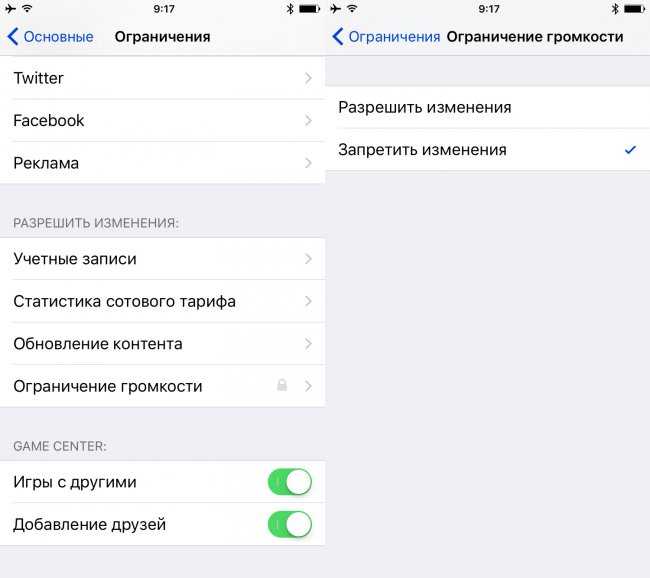
 », чтобы отключить музыкальный эквалайзер.
», чтобы отключить музыкальный эквалайзер.
 Также проверьте свои наушники; нередко можно увидеть накопление ушной серы на наушниках, особенно когда вы используете их часами подряд. Это может привести к тому, что звуки станут приглушенными.
Также проверьте свои наушники; нередко можно увидеть накопление ушной серы на наушниках, особенно когда вы используете их часами подряд. Это может привести к тому, что звуки станут приглушенными. Переключатель Изменить с помощью кнопок , чтобы вы могли регулировать громкость с помощью кнопок.
Переключатель Изменить с помощью кнопок , чтобы вы могли регулировать громкость с помощью кнопок. Вы можете проверить музыкальную шкатулку вашего Центра управления и значок громкости, чтобы увидеть, передается ли звук через Bluetooth, наушники или напрямую через iPhone.
Вы можете проверить музыкальную шкатулку вашего Центра управления и значок громкости, чтобы увидеть, передается ли звук через Bluetooth, наушники или напрямую через iPhone.
Ваш комментарий будет первым